Како да поправите Гмаил грешку у реду и неуспешну
Мисцелланеа / / November 28, 2021
Гмаил је један од најчешће коришћених сервиса е-поште широм света. Ова услуга е-поште је прилично корисна за слање пословних е-порука, прилога, медија или било чега другог. Међутим, неки корисници Андроид-а суочавају се са проблемом у реду чекања на Гмаил-у док шаљу е-поруке са ПДФ прилозима. Корисници нису могли да пошаљу е-пошту јер се е-поруке из неког разлога заглаве у фасцикли за слање. Касније, корисници добијају неуспелу грешку за слање е-поште која је сатима заглављена у фолдеру за слање. Разумемо да ово може бити фрустрирајуће када покушавате да пошаљете пословну пошту свом шефу или неки задатак свом наставнику. Стога, да бисмо вам помогли, имамо мали водич који можете пратити поправи Гмаил грешку у реду чекања и неуспелу.

Садржај
- Исправите грешку у реду чекања и неуспешну Гмаил грешку
- Који су разлози Гмаил-ове грешке у реду чекања и неуспешне грешке?
- 5 начина да поправите Гмаил грешку у реду и неуспешну
- 1. метод: Обришите Гмаил-ову кеш меморију и податке
- Метод 2: Привремено омогућите и онемогућите Гмаил синхронизацију
- Метод 3: Уклоните и поново подесите свој Гмаил налог
- Метод 4: Смањите опцију Дани за синхронизацију
- Метод 5: Омогућите позадинске податке за Гмаил
Исправите грешку у реду чекања и неуспешну Гмаил грешку
Који су разлози Гмаил-ове грешке у реду чекања и неуспешне грешке?
Гмаил ред значи да Гмаил тренутно не може да пошаље вашу пошту и зато пошта иде право у излазну пошту. Поруке у фолдеру за слање се шаљу касније. Међутим, када Гмаил не може да пошаље пошту из За слање,корисници добијају неуспелу грешку. Помињемо неке од могућих разлога за грешку у реду чекања и неуспешну грешку у Гмаил-у:
1. Гмаил премашује граничну вредност
Свака платформа услуге е-поште има а ограничење за слање е-поште некада. Дакле, постоје шансе да прекорачите ово ограничење док шаљете одређену пошту на Гмаил-у. Стога, када покушате да пошаљете е-пошту, она иде у ваше Слање и ставља се у ред за касније слање.
2. Проблем у вези са мрежом
Постоје могућности да Гмаил-ов сервер неко време не ради, а између Гмаил-а и сервера постоји проблем у вези са мрежом.
3. Мало простора за складиштење на телефону
Ако пошаљете пошту на Гмаил, она ће заузети простор за складиштење у апликацији. Па ако ти имате мало меморијског простора на телефону, онда постоје могућности да Гмаил не може да прилагоди величину података због мање меморије. Због тога, са мање простора за складиштење на вашем телефону, Гмаил можда неће моћи да пошаље е-пошту, а ваша е-пошта је у реду чекања у фасцикли За слање.
5 начина да поправите Гмаил грешку у реду и неуспешну
Пре него што разговарамо о различитим начинима на које можете да поправите Гмаил грешку у реду чекања и неуспелу грешку, постоји неколико ствари које морате узети у обзир:
- Уверите се да су проблеми само са апликацијом Гмаил, а не са веб верзијом Гмаил-а. На овај начин можете знати да ли је Гмаил сервер искључен или не. Међутим, ако се суочите са истим проблемом на веб верзији Гмаил-а, онда је то вероватно неки проблем у вези са сервером са стране Гмаил-а.
- Уверите се да користите најновију верзију апликације Гмаил коју инсталирате из Гоогле Плаи продавнице, а не из непознатог извора.
- Уверите се да не шаљете пошту са прилозима већим од 50МБ.
- Уверите се да имате стабилну интернет везу.
Након што обезбедите горенаведене кораке, можете да испробате следеће методе да поправите грешку у реду чекања и неуспелу Гмаил:
1. метод: Обришите Гмаил-ову кеш меморију и податке
Да поправите грешку у реду чекања и неуспелу грешку на Гмаил-у, можете покушати да обришете кеш и податке апликације Гмаил. Обавезно затворите апликацију Гмаил пре него што обришете кеш меморију и податке.
1. Отвори Подешавања на вашем Андроид телефону.
2. Иди на „Аппс' картицу, а затим тапните на отвори 'Управљајте апликацијама.’


3. Пронађите и отворите своју Гмаил апликацију са листе апликација које видите на екрану.

4. Сада додирните 'Обриши податке“ на дну екрана. Појавиће се прозор у којем морате да изаберете „Обриши кеш меморију.’


5. Коначно, ово ће обрисати кеш меморију и податке за вашу Гмаил апликацију.
Метод 2: Привремено омогућите и онемогућите Гмаил синхронизацију
Можете покушати да омогућите и онемогућите опцију Гмаил синхронизације на свом телефону да бисте проверили да ли исправно функционише или не.
1. Отвори Подешавања на вашем Андроид телефону.
2. Померите се надоле и додирните „Налози и синхронизација.’
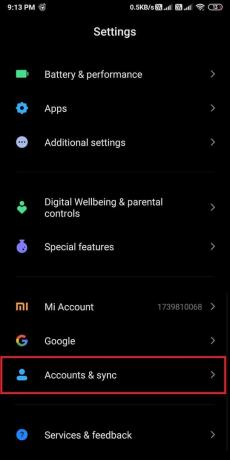
3. У одељку Налози и синхронизација, морате да додирнете „Гоогле“ да бисте приступили свом Гоогле налогу.

4. Сада, изаберите налог е-поште које сте повезали са Гмаил-ом.
5. Опозовите избор круг поред „Гмаил.’

6. коначно, Поново покренути ваш телефон и поново омогућити тхе 'Гмаил’ опција синхронизације.
Метод 3: Уклоните и поново подесите свој Гмаил налог
Ово може бити дуготрајан процес за кориснике. Можете покушати да уклоните свој Гоогле налог са телефона и поново подесите налог.
1. Отвори Подешавања на свом телефону.
2. Иди на 'Налози и синхронизација.’
3. У одељку Налози и синхронизација, морате да додирнете „Гоогле“ да бисте приступили свом Гоогле налогу.

4. Изаберите свој налог е-поште који је повезан са вашим Гмаил-ом.
5. Сада, додирните 'Више“ на дну екрана.
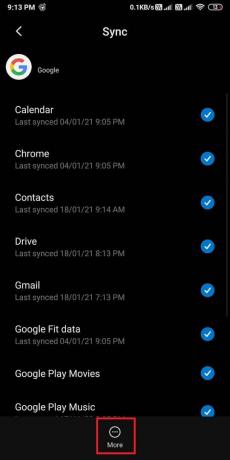
6. Додирните на 'Уклоне налог“ са листе опција.

7. Обришите кеш и податке за Гмаил и Поново покренути Ваш телефон.
8. На крају, поново подесите свој Гмаил налог на телефону.
Такође прочитајте:Поправите проблем да Гмаил не шаље е-пошту на Андроид-у
Метод 4: Смањите опцију Дани за синхронизацију
Ваш Гмаил налог обично преузима пошту неколико дана када конфигуришете телефон са Гмаил-ом. Стога, када користите свој Гмаил налог, он синхронизује и ваше старе е-поруке, што може повећати кеш меморију и величину складишта за Гмаил. Дакле, најбоља опција је да смањите дане за опцију синхронизације. На овај начин, Гмаил ће уништити све е-поруке из складишта у периоду од 5 дана.
1. Отвори свој Гмаил апликацију на вашем Андроид телефону.
2. Додирните на икона хамбургера у горњем левом углу екрана.

3. Померите се надоле и отворите Подешавања.
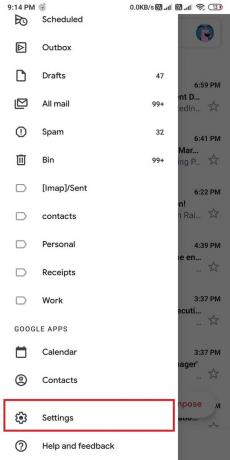
4. Изаберите свој налог е-поште.
5. Сада, померите се надоле и додирните „Дани е-поште за синхронизацију.’

6. коначно, смањите дане на 30 дана или мање. У нашем случају, то је 15 дана.

Након што извршите измене, обавезно обришите кеш меморију и податке за Гмаил.
Метод 5: Омогућите позадинске податке за Гмаил
Обично су позадински подаци подразумевано омогућени за апликацију Гмаил. Међутим, ако сте грешком онемогућили ову функцију, можете је омогућити пратећи кораке у наставку:
1. Отвори Подешавања на вашем Андроид телефону.
2. Иди на „Повезивање и дељење’ таб.

3. Отвори ‘Податке о коришћењу“ на картици за повезивање и дељење.

4. Померите се надоле и пронађите свој Гмаил апликација.
5. На крају, уверите се да је прекидач за „Позадински подаци’ је на.
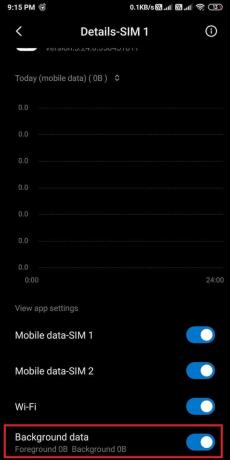
Морате осигурати да имате стабилну интернет везу и да нема проблема са мрежом.
Препоручено:
- Како уклонити слику Гоогле или Гмаил профила?
- Подсетите се е-поште коју нисте намеравали да пошаљете у Гмаил-у
- Поправи Тренутно нема више постова за приказ на Фејсбуку
- Како калибрисати компас на свом Андроид телефону?
Надамо се да је овај водич био од помоћи и да сте били у могућности поправи Гмаил грешку у реду чекања и неуспелу на вашем Андроид телефону. Ако вам је нека од метода успела, обавестите нас у коментарима испод.



